Bij het maken van een site op het Joomla-platform, evenals op andere platforms, is er een beheerderspaneel. Beheer van site-add-ons kan alleen worden beheerd via dit paneel ("admin"). Dit wordt gedaan zodat de site door één persoon wordt bewerkt - de webmaster. In dit artikel zullen we onder een voorbeeld overwegen om het administratiepaneel van een nieuw gemaakte site te betreden, die nog steeds op de harde schijf van de computer staat.
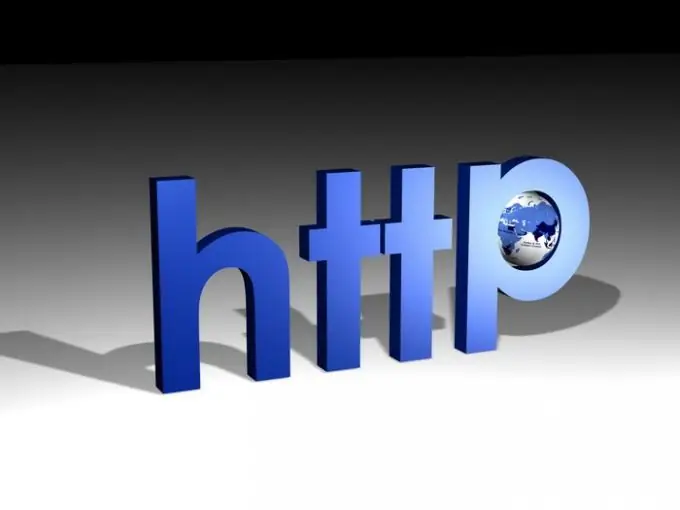
Noodzakelijk
Joomla-platform, Denver, uw nieuwe site
instructies:
Stap 1
Om uw toekomstige site in de browser te starten, moet u localhost / site / naar de adresbalk sturen. U zult een werkend deel van de site zien, die u al in het Denver-programma zou moeten hebben gemaakt. Laten we daarom doorgaan naar het administratiepaneel. Dit gaat als volgt: beweeg de cursor over de adresbalk - zet deze aan het einde van de regel - toevoegen / beheerder - druk op Enter. Het adres is dus localhost / site / administrator /.
Stap 2
Het beheerderspaneel verschijnt voor u. U ziet twee tekstvakken - gebruikersnaam en wachtwoord. De standaardnaam van de beheerder is admin. Het wachtwoord is door u gekozen tijdens de installatie.
Stap 3
Druk op "Inloggen" of de "Enter"-knop. Het felbegeerde beheerderspaneel verscheen voor je. In dit paneel vindt het volledige sitebeheer plaats. Hier kunt u alle gegevens wijzigen, zelfs uw wachtwoord voor het administratiepaneel. Onthoud uw wachtwoord voor dit paneel, want hierdoor kunt u deze site in de toekomst bewaren wanneer deze al op een echte server werkt.
Stap 4
U kunt uw accountwachtwoord wijzigen in de algemene instellingen. Om dit te doen, moet u het volgende doen:
- ga naar "Gebruikersbeheer";
- klik op het item Beheerder;
- voer een nieuw wachtwoord in en bevestig het wachtwoord.






